年底了,别人家的公司又要开始炫年终奖、炫年会、炫奖品了,今天教大家使用Excel制作一款抽奖小程序,万一今年你的公司成为了别人眼中的“别人家的公司了呢”,哈哈……
开始制作喽!!
1、准备好员工的数据和开奖信息:
员工数据最好使用姓名 工号的格式(防止重名)
开奖信息按照实际情况填写
有条件的最好搞个好看一些的图片,比较喜庆,员工体验会好一些
Excel输入公式后为什么不能自动计算?
您在日常工作中使用Excel时是否有遇到如下情况:在单元格输入了公式以后,没有自动计算出数值,一般会有下面三种情形:1、输入完公式后,只显示公式文本,向下展开时下方的单元格也显
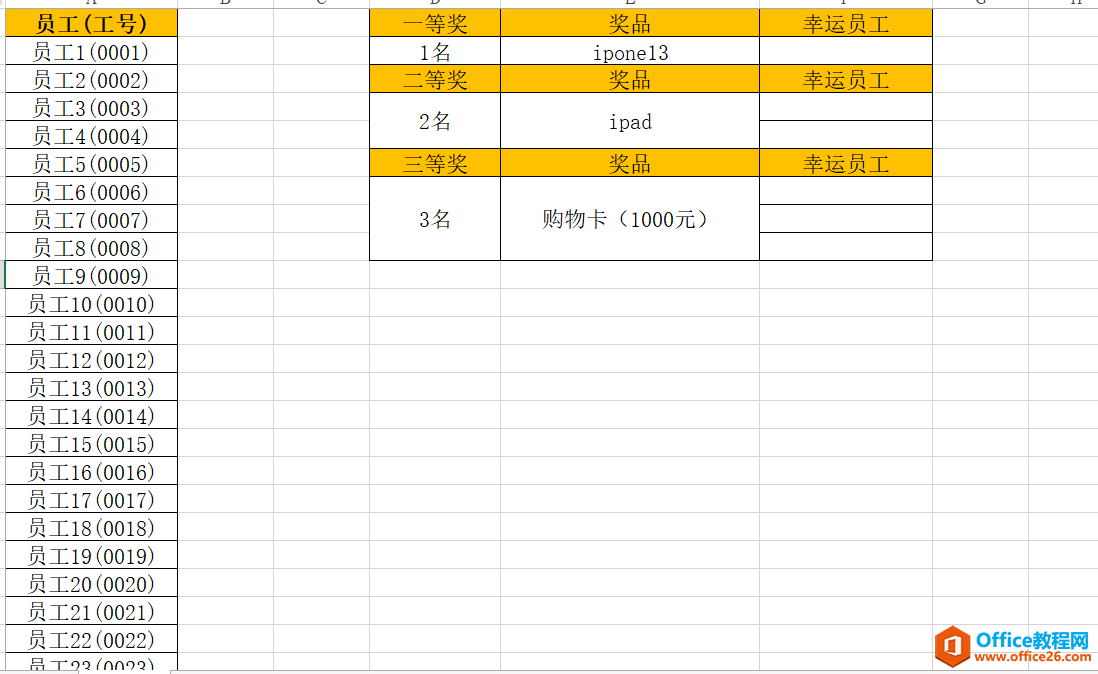
2、增加一列随机码,单元格中写入公式“=rand()”
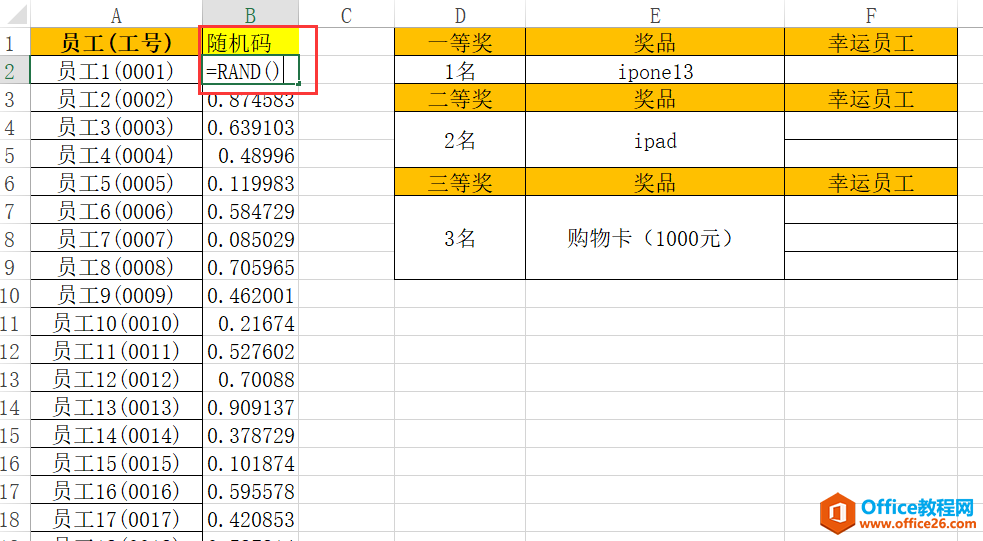
3、在幸运员工列写入公式“=INDEX(A:A,MATCH(LARGE(B:B,ROW()),B:B,0))”

4、按住F9键即可实现数据实时刷新,部分电脑需要按住Fn F9键
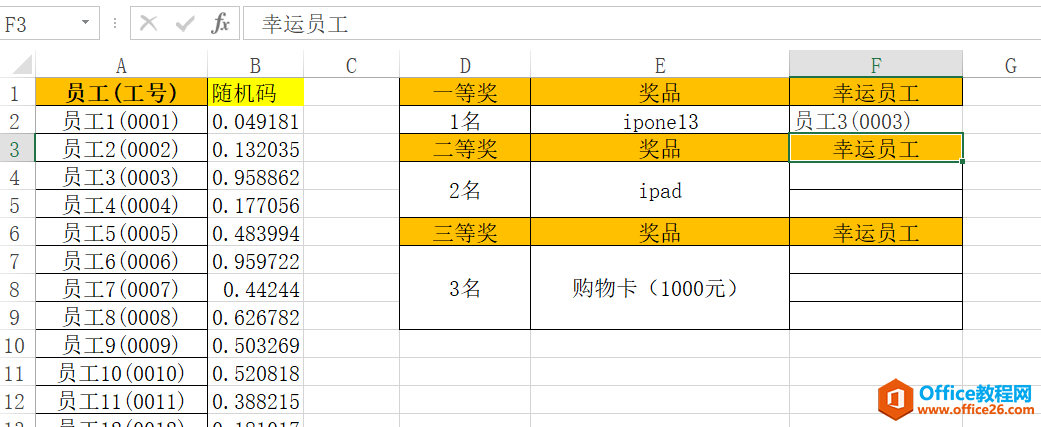
注:因为本文是讲述抽奖程序的实现原理,所以比较粗糙,下面给大家几个制作建议,以提高员工体验
1)设置一些喜庆的背景,显得程序比较高大上
2)可以将随机码这一列隐藏
3)比较重要的一点是,随机码随时在变化,所以按F9时数据会实时更新,如果不是一个批次把全部奖品抽完,建议按批次新建多个sheet,每一批抽奖就在对应的sheet中完成,否则之前抽过的名单会变掉。
Excel之抽奖程序制作实例教程的下载地址:
Excel之数据透视表简析
透视表功能:数据透视表是一种交互式的表,可以进行某些计算,如求和与计数等。它可以动态地改变数据的版面布置,以便按照不同方式分析数据,也可以重新安排行号、列标和页字段。每


